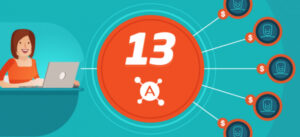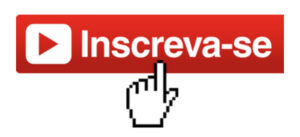Você sabe como editar fundo de imagem em fotos? Essa é uma demanda muito comum para edição de fotos, já que a retirada do fundo e edição da imagem pode parecer fácil, mas exige um pouco de orientação e aplicativos adequados para obter um ótimo resultado.
Se você pretende fazer edições, saiba mais sobre como tirar fundo de imagem! Nesse texto preparamos um tutorial com diversas informações sobre esse tipo de edição!
Índice
- 1 Alguns passos para editar fundos de imagens
- 2 O que é possível fazer através da retirada de fundos
- 3 Como tirar o fundo de imagem pelo Photoshop
- 4 Criar a sombra do objeto pelo Photoshop
- 5 Recortar a imagem pela varinha mágica
- 6 Recorte pela seleção rápida
- 7 Ferramenta de Caneta (Pen Tool)
- 8 Background Eraser
Alguns passos para editar fundos de imagens
A edição do fundo das imagens é um tipo de ferramenta muito importante para quem pretende trabalhar com montagens de fotografias, criar banners pela internet ou montar posts melhores elaborados em Redes Sociais.
Se você pretende fazer qualquer tipo de propaganda pela internet ou aumentar a visualização de suas postagens com suas montagens e criações digitais, apagar o fundo de imagens é passo fundamental para iniciar essa edição.
O que é possível fazer através da retirada de fundos
A retirada de fundos de imagem é um passo importante para compor diversas montagens e elaborar postagens mais sofisticadas. Mas retirar os fundos também pode ser útil para edição:
- Para apagar o fundo de uma foto em que você gosta da imagem, mas o fundo não é adequado
- Para colagem de diversas imagens de fotos diferentes
- Para composição de cenários
- Para produção de figuras
- Para produzir posts
- Para montar banners e anúncios de propagandas
Existem diversos aplicativos e meios de fazer a retirada de fundos das imagens. Nesse tutorial daremos algumas sugestões para que você escolha a forma e o aplicativo mais adequado para o resultado que deseja.
Como tirar o fundo de imagem pelo Photoshop
Para retirada do fundo da imagem pelo Photoshop, o ideal é que a foto tenha um fundo mais neutro ou com bastante contraste entre imagem e fundo. Veja o passo a passo para tirar o fundo de imagem utilizando o Photoshop:
- Após abrir o aplicativo, clique no Menu – File (arquivo)
- Clique em Open e localiza a imagem que deve estar salva em seu computador ou arquivo de mídias
- Clique novamente em Open
- Você também pode fazer a operação através do atalho Control + O
- Escolha a ferramenta “Quick Selection Tool” ou aperte W
- Após selecionar a ferramenta, clique no fundo da imagem
- Pressione shift para ampliar a área selecionada
- Vá pinçando as partes que não foram selecionadas de forma automática
- Tecle Alt para reduzir a área selecionada
- Após o fundo corretamente selecionado, clique em Delete. Essa operação irá retirar o fundo da imagem
- É possível realizar a retirada em etapas ou de uma só vez, mas para um melhor resultado o ideal é ir retirando as áreas do fundo aos poucos
- Caso necessite desfazer a seleção, clique em Select – Deselect
- Após remover o fundo da imagem, você pode utilizá-la para o fim desejado
- É possível colocar um novo fundo ou salvar a imagem recortada de seu antigo fundo
Uma das grandes vantagens do Photoshop é que ao apagar um fundo utilizando o aplicativo, ele apaga o reflexo de luz das imagens, uma espécie de aro que fica em volta das figuras, tornando-as transparentes para que, quando o novo fundo for inserido, a figura ganhe novo contorno.
Essa ferramenta é muito importante para não dar um “efeito fantasma” na figura quando colada ao novo fundo. Para imagens de cabelos ou figuras muito coloridas esse mecanismo faz uma diferença significativa para o resultado final.
Como o Photoshop é um editor de fotos profissional, há ainda outras formas de fazer o recorte da imagem de seu fundo original:
Criar a sombra do objeto pelo Photoshop
É possível retirar a imagem de seu fundo criando uma sombra do objeto através do Photoshop. O processo é o seguinte:
- Abra o Photoshop em seu computador ou notebook
- Selecione arquivo – Open
- Selecione a foto no arquivo do computador
- Clique em abrir novamente
- Acesse a lateral na aba “Camadas”
- Clique com o botão direito no ícone da foto
- Selecione Duplicar camada
- Clique em OK
- Desmarque “plano de fundo” no ícone do olho
- Verifique as mudanças
- Deixe selecionado “Camadas” no topo esquerdo do aplicativo
- Clique em “plano de fundo copiar”
Recortar a imagem pela varinha mágica
Outra forma de tirar fundo da imagem pelo Photoshop é fazer o recorte pela varinha mágica. Esse recurso é importante para selecionar e retirar superfícies de tons e cores muito parecidos em imagens.
O processo é bem mais simples:
- Vá até a barra de ferramentas do Photoshop ao lado esquerdo da tela
- Vá até o recurso “Varinha Mágica”
- Clique no fundo e depois aperte Shift para clicar em áreas semelhantes
- Após selecionar toda área desejada, clique em Delete
Recorte pela seleção rápida
Para tirar o fundo da imagem através da ferramenta de seleção rápida do Photoshop, acione a função “seleção rápida” no menu ao lado esquerdo da tela.
Essa ferramenta também é mais utilizada para retirar superfícies do fundo de cores e tons muito parecidos na foto.
Basta clicar no fundo e nas áreas que deseja retirar da foto, apertar a tecla Shift para somar áreas e Alt para reduzir a seleção.
Após a seleção correta, basta apertar Delete e concluir a retirada do fundo.
Ferramenta de Caneta (Pen Tool)
O pen Tool é um dos recursos melhores e mais utilizados para recortar as imagens de seu fundo. A caneta permite a criação de pontos de eixos para seleção, ou seja, é uma ferramenta que não retira somente partes de cores e tons semelhantes.
É possível com a caneta recortar toda a parte do fundo e até contornar o objeto completamente, como se fosse a montagem de uma figurinha.
- Clique no menu à esquerda em “Opções da ferramenta caneta”
- Marque cuidadosamente cada ponto ao redor do objeto que deseja manter na foto
- Quando houver curvas, mantenha o cursor pressionado enquanto demarca ao redor do objeto
- Feche toda a área, juntando o primeiro ponto com o último, ou seja, demarcando todo o contorno do objeto
- Clique com o botão direito na área que foi selecionada e clique em “criar seleção”
- Apague o fundo apertando “delete”
- O fundo aparecerá quadriculado, mas já foi retirado
Em todos os processos oferecidos para tirar fundo de imagem através do Photoshop, o processo para salvar é sempre o mesmo: basta clicar em Arquivo e em Salvar Como e escolher o local de seu computador ou mídia em que deseja salvar sua imagem já recortada do fundo.
A melhor opção de formato para fundos brancos é salvar em arquivo JPEG, mas se você pretende salvar a foto sem fundo ou se irá trocar o fundo em outra edição, a melhor opção é salvar em formato PNG.
Background Eraser
Um outro aplicativo bem mais simples e que pode ser utilizado com facilidade a partir do celular é o Background Eraser, que foi desenvolvido especialmente para tirar fundo de imagem.
O uso do Background Eraser é bastante instintivo, mas é necessário treinar para conseguir contornar os objetos corretamente e o melhor possível, especialmente se você está editando a foto com o celular.
Mas não se preocupe, em algumas tentativas já é possível conseguir um excelente resultado e salvar sua imagem na galeria do celular completamente sem fundo para fazer seus posts e montagens.
Há três formas de retirada de fundos pelo Background Eraser:
-
Apagar o fundo de forma automática
Basta selecionar o fundo, após selecionar a foto e clicar em apagar automaticamente. Nesse tipo de ferramenta, a seleção é feita automaticamente do fundo da foto através da leitura dos pixels de cores e tons diferentes do objeto.
No entanto, pode ser necessária uma retirada de fundo melhor contornada para os casos de objetos mais complexos.
-
Apagar o fundo de forma manual
A ferramenta de retirada manual pode ser utilizada como complemento à retirada automática do fundo, caso restem bordas do fundo ou aros que ainda ficaram. Basta ir clicando nos locais de fundo que deseja apagar e selecionar para deletar.
-
Definição da área de exclusão
Essa ferramenta é que oferece melhores resultados para apagamento dos fundos de fotos, mas exige um pouco mais de coordenação. Basta se acostumar a contornar os objetos o melhor possível com os dedos sobre o cursor do celular.
Esse processo permite a retirada completa de fundos e partes de objetos que você pode recortar como quiser.
É uma ferramenta muito parecida com a caneta do Photoshop, no entanto o Eraser e um aplicativo gratuito e ideal para edições mais simples.
Agora que você já conhece várias ferramentas para tirar fundo de imagem com facilidade e realizar suas montagens com alta qualidade, que tal utilizar esse aprendizado para ganhar dinheiro pela internet?
Editar fotos de forma profissional é um dos trabalhos mais procurados da atualidade, assim como o marketing digital e a profissionalização das postagens direcionadas e alavancadas em Redes Sociais.
Além de ser uma profissão que pode ser exercida de casa, há inúmeros tutoriais gratuitos que podem contribuir muito para o aprimoramento do trabalho.